3 cara untuk menghapus antrian cetak di Windows 10
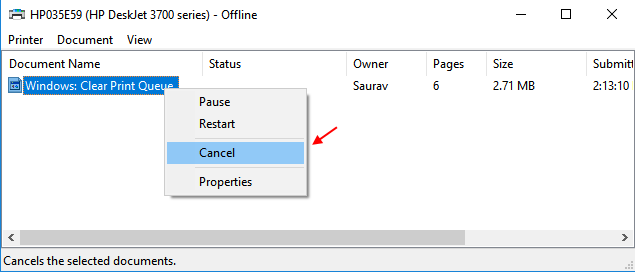
- 4460
- 843
- Ricardo Gottlieb
Jika Anda telah memberikan perintah cetak dan Anda mengalami bahwa Anda terjebak dengan antrian pekerjaan cetak yang tidak dihapus, maka Anda telah mendarat di artikel yang tepat. Di sini saya akan memberi tahu Anda 3 metode teratas untuk menghapus antrian cetak macet di windows 10 pc.
Daftar isi
- Metode 1 - yang paling disukai
- Metode 2 - dengan menghentikan layanan spooler cetak
- Metode 3 - Hapus antrian cetak macet melalui prompt perintah
Metode 1 - yang paling disukai
Langkah 1 - Klik kanan pada ikon printer di Taskbar.
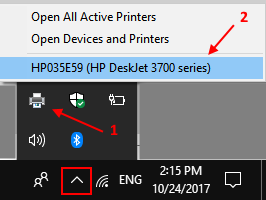
Langkah 2 - Sekarang, cukup pilih semua tugas dan setelah melakukan klik kanan, klik membatalkan.
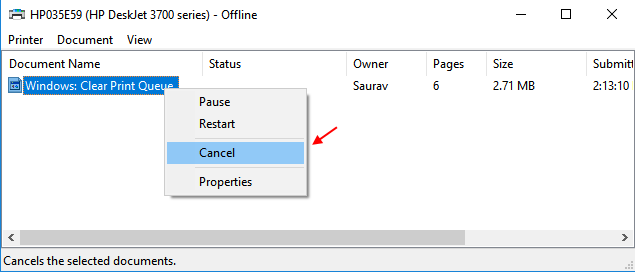
Metode 2 - dengan menghentikan layanan spooler cetak
1 - Tahan Tombol Logo Windows dan tekan R untuk membuka kotak perintah run.
2 - Sekarang, tulis jasa.MSC di kotak perintah run.
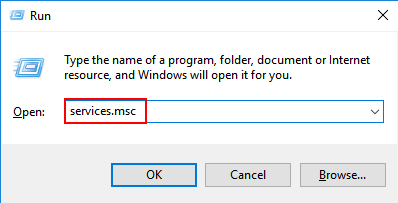
3 - Sekarang, temukan Cetak spooler Layanan dari daftar. Klik dua kali di atasnya.
4 - Klik Berhenti untuk menghentikan layanan.
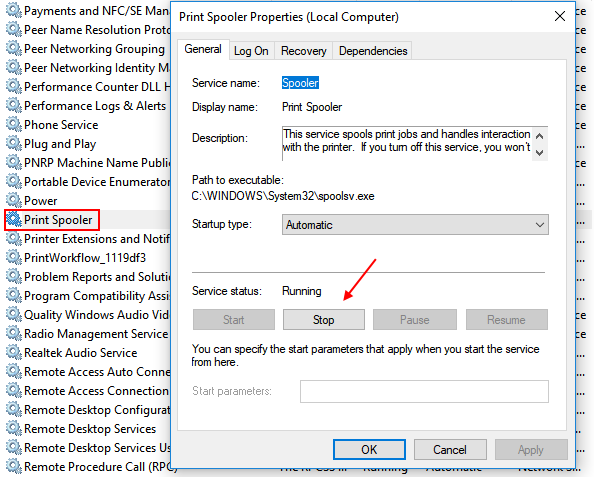
5 - Biarkan jendela ini buka, sekarang tahan Tombol Logo Windows dan tekan R.
6 - Sekarang, salin dan tempel jalur di bawah ini di kotak perintah run.
%Systemroot%\ System32 \ Spool \ Printers \
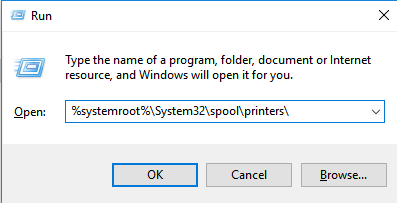
7 - Sekarang, Menghapus Semua file di folder.
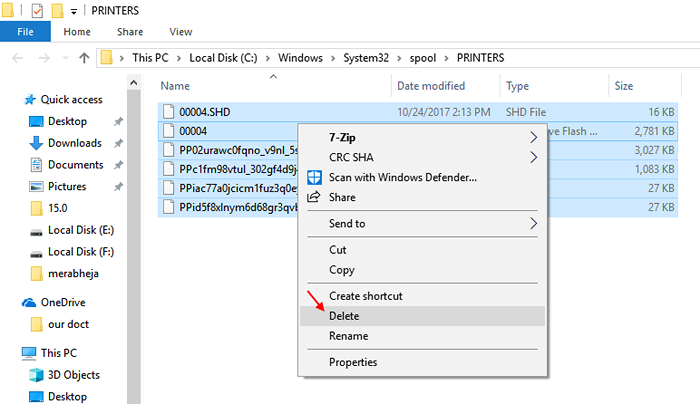
8 - Kembali ke manajer Pelayanan jendela dan klik Mulai Lagi.
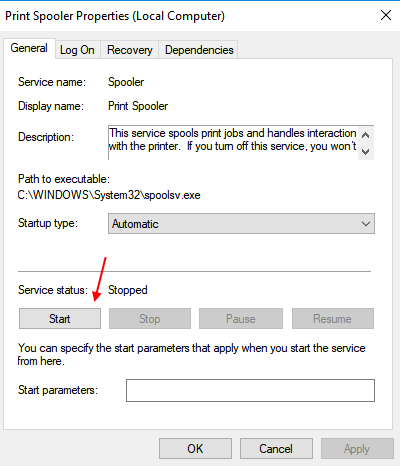
Hanya itu saja. Sekarang, tidak akan ada antrian cetak di Windows 10 PC Anda.
Metode 3 - Hapus antrian cetak macet melalui prompt perintah
1 - Cari Command prompt di kotak pencarian Windows 10 dan buka Perintah prompt sebagai admin dengan mengklik kanan di atasnya .
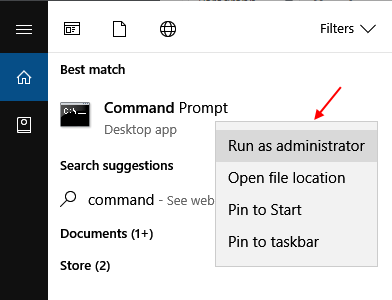
2 - Sekarang, ketik perintah berikut dan tekan enter.
spooler berhenti bersih
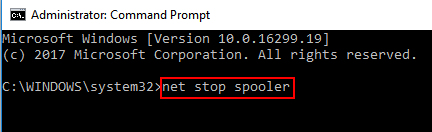
3 - Sekarang, ketik lagi perintah yang diberikan di bawah ini untuk menghapus file spooler.
del %systemroot %\ system32 \ spool \ printers \* /q
4 - Akhirnya, tulis perintah yang diberikan di bawah ini dan tekan Enter untuk memulai kembali layanan spooler cetak.
spooler mulai bersih
Hanya itu saja. Sekarang, semua antrian cetak yang macet akan dihapus sekarang.
- « Cara mengetahui versi / build sistem operasi Windows
- Hapus Opsi Bagikan dari menu konteks klik kanan di Windows 10 »

